PikaZIPを使ってパスワードを検索してみたら? 「基本」パスなら辞書ファイルで突破可能。
あぷろだ管理者にも中身を知られたくない激ヤバファイルをやり取りするときなどは、ダウンロードキーワードを設定するのではなく、解凍時にパスワード入力が必要な暗号化ZIPにしてアップされる場合がある。
パス付きZIPの場合も、DLキーと同様に、URLの書かれたレスや、スレッドの最初などに、隠語などを用いてパスワードが書かれている。
解凍パスが分からない場合でも、「PikaZip」で正しいパスワードを検索すれば、解凍できる可能性がある。PikaZipには、あらゆる文字の組み合わせを試す総当たり検索と、辞書に登録された文字列を試す辞書検索の2つの検索方式がある。6文字を超える長いパスは、総当たりではなかなか見つからないが、辞書に登録されていれば一瞬で見つかる。
標準で用意されている辞書は貧弱なので、「基本」パスなど代表的なパスワードを多数収録したネトラン特製辞書ファイルを導入しておこう。
パス付きZIPの場合も、DLキーと同様に、URLの書かれたレスや、スレッドの最初などに、隠語などを用いてパスワードが書かれている。
解凍パスが分からない場合でも、「PikaZip」で正しいパスワードを検索すれば、解凍できる可能性がある。PikaZipには、あらゆる文字の組み合わせを試す総当たり検索と、辞書に登録された文字列を試す辞書検索の2つの検索方式がある。6文字を超える長いパスは、総当たりではなかなか見つからないが、辞書に登録されていれば一瞬で見つかる。
標準で用意されている辞書は貧弱なので、「基本」パスなど代表的なパスワードを多数収録したネトラン特製辞書ファイルを導入しておこう。
| ネトラン特製辞書ファイル | ||
| 作者:ネトラン編集部 | ||
 PikaZipを起動し、オプションボタンで設定画面を開いたら、「辞書」タブで「辞書検索をするにチェックを入れよう
PikaZipを起動し、オプションボタンで設定画面を開いたら、「辞書」タブで「辞書検索をするにチェックを入れよう
 「辞書」タブで、特製辞書ファイルをドラッグ&ドロップして登録する
「辞書」タブで、特製辞書ファイルをドラッグ&ドロップして登録する
 「全数」タブでは、総当たり検索の検索対象文字や文字数を設定する。「長さ」は最大6か7くらいにして、「小文字」「大文字」「数字」にチェックを入れるのがオススメだ
「全数」タブでは、総当たり検索の検索対象文字や文字数を設定する。「長さ」は最大6か7くらいにして、「小文字」「大文字」「数字」にチェックを入れるのがオススメだ
 パスワードを検索したいZIPファイルをウインドウにドロップして鍵のアイコンをクリックすると検索が行われる。正しいパスワードが見つかれば、このようなダイアログが表示されるぞ
パスワードを検索したいZIPファイルをウインドウにドロップして鍵のアイコンをクリックすると検索が行われる。正しいパスワードが見つかれば、このようなダイアログが表示されるぞ
 ウインドウの「パスワード」の欄の横のアイコンをクリックすると、見つかったパスワードをクリップボードにコピーできる。これを解凍ソフトのパスワード入力欄にペーストして解凍を行おう
ウインドウの「パスワード」の欄の横のアイコンをクリックすると、見つかったパスワードをクリップボードにコピーできる。これを解凍ソフトのパスワード入力欄にペーストして解凍を行おう
 全世界1,000万以上ダウンロード超え!水分補給サポートアプリ最新作『Plant Nanny 2 - 植物ナニー2』が11/1より日本先行配信開始中
全世界1,000万以上ダウンロード超え!水分補給サポートアプリ最新作『Plant Nanny 2 - 植物ナニー2』が11/1より日本先行配信開始中 たこ焼きの洞窟にかき氷の山!散歩を習慣化する惑星探索ゲーム『Walkr』がアップデート配信&6/28までアイテムセール開始!
たこ焼きの洞窟にかき氷の山!散歩を習慣化する惑星探索ゲーム『Walkr』がアップデート配信&6/28までアイテムセール開始! 【まとめ】仮想通貨ビットコインで国内・海外問わず自由に決済や買い物ができる販売サイトを立ち上げる
【まとめ】仮想通貨ビットコインで国内・海外問わず自由に決済や買い物ができる販売サイトを立ち上げる 複数ファイルの解答パスワードを総当たり検索で突破
複数ファイルの解答パスワードを総当たり検索で突破 PikaZipのパスワード解析って、もうちょっと速くならない?
PikaZipのパスワード解析って、もうちょっと速くならない?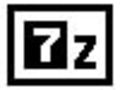 非常に高い圧縮率を誇るフリーの圧縮・解凍ソフト「7-Zip」
非常に高い圧縮率を誇るフリーの圧縮・解凍ソフト「7-Zip」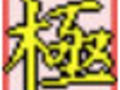 1300種以上のファイルの拡張子を判別できる「極窓」
1300種以上のファイルの拡張子を判別できる「極窓」 ZIPファイルにかけたパスワードを忘れた
ZIPファイルにかけたパスワードを忘れた ZIPファイルのパスワードを忘れた。確か電話番号だったはずなんだが……。
ZIPファイルのパスワードを忘れた。確か電話番号だったはずなんだが……。
